Sync Folders Pro, die bessere Backup Lösung!?
Eine provokante Überschrift, da Apple uns mit TimeMachine ein mächtiges und einfaches Werkzeug an die Hand gibt, aber wie ich selber feststellen musste eins mit schwächen. Warum dies so ist, will ich kurz mit meinem Fall schildern, nachdem ich meinen iMac komplett! eingerichtet habe, war mein TimeMachine Backup ca. 350GB groß! Also alles drin, Programme, Fotos, iTunes usw. Nun werdet ihr sagen, das ist doch gut, alles komplett an einem Platz, wo ist das Problem? Das Problem sah ich erst, als ich in die Lage kam, dieses Backup wieder einzuspielen……..
350GB von der externen Festplatte zurück zu spielen dauert Stunden, also kann ich den Mac in dieser Zeit nicht benutzen und genau an diesem Punkt traf meine Stirn die Schreibtischplatte…..
Ich habe mich selber aus dem Rennen genommen mit meinem Monsterbackup, also habe ich mich mit meinem Kumpel beraten, der ein richtiger Datensicherungsfetischist ist. Nach dem er fertig war mit lachen, hat er mir ein paar Tipps gegeben und diese reiche ich nun an Euch weiter. So sieht das nun bei mir aus, eine Lösung mit der ich wunderbar leben kann.
Meinem iMac habe ich ein sauberes Mountain Lion verpasst, dazu alle meine Programme installiert die ich immer nutze und brauche aber keine Daten, Fotos oder Musik. Jetzt ist der Moment gekommen wo man sich mit TimeMachine ein Backup auf eine externe Festplatte anlegen sollte. Wichtig dabei ist folgendes, nichts weiter installieren oder einreichten. Wenn das Backup abgeschlossen ist, TimeMachine abschalten, wir haben jetzt ein Backup, was wir in ca. 20 Minuten einspielen können und den Mac viel schneller wieder nutzen können.
Jetzt geht es mit der eigentlichen App Vorstellung los, Sync Folder Pro ist eine KaufApp mit der man Problemlos verschiedene Ordner auf unterschiedlichen Laufwerken synchron halten kann.
Von der Aufmachung her, völlig simpel, was mir persönlich sehr gefällt, ich mag Programme die klar und einfach gestrickt sind. Rechts im Bild kann man die Sync-Aufgaben einrichten, die einfachste Art ist, Ordner A ist die Quelle und Ordner B das Ziel. In meinem Fall, wird meine iTunes Mediathek vom iMac auf die externe Festplatte gesichert und das ganze jede Nacht um 2 Uhr. In dem Fall ein reines Backup, daher ( A=B ). Des weiteren kann man Ordner oder Dateien direkt vom Sync ausschließen, die Regeln für das Synchronisieren ändern, den Zeitplan festlegen wann die Synchronisation durch geführt werden soll und auf der linken Seite sieht man alle eingerichteten Aufgaben, die man auch deaktivieren kann ohne sie löschen zu müssen.
Auf diesem Bild, habe ich mal alle verfügbaren Sync-Methoden abgelichtet, da ist wirklich für jeden was dabei, zumindest behaupte ich das jetzt mal. In meinem heimischen Netzwerk nutze ich noch ein NAS, wo jeden Sonntag um 2 Uhr ein automatisches Backup meiner externen Festplatte auf das NAS gespielt wird, so das ich doppelt abgesichert bin. Ich weiß, völlig übertrieben aber so fühle ich mich sicher. Man kann das Programm natürlich nicht nur als Backup nutzen, sondern auch so:
Fotos, Videos usw. bearbeite ich alle am iMac, aber ich blogge auch vom Macbook, nur dort möchte ich keine Bilder bearbeiten, also speichere ich meine Bilder auf dem iMac, das Sync-Programm spielt mir den Ordner automatisch aufs NAS und mein Macbook holt sich die neuesten Bilder ebenfalls automatisch vom NAS. Auf diesem Weg halte ich meine Daten auf allen Geräten aktuell, ohne das ich dafür iCloud oder Dropbox nutzen muss. Zumal es auch Daten gibt die ich nicht im Internet haben möchte oder die einfach zu groß sind. Wichtig ist, das alle Geräte nur im Ruhezustand sind, damit der Sync funktioniert, wenn die Teile aus sind gehts logischerweise nicht. 😉
Vielleicht ist das Programm für den ein oder anderen interessant, mir leistet es sehr gute Dienste und der Preis von aktuell 6,99€ ist definitiv nicht zuviel. Wie löst Ihr das mit den Backups? Über Eure Kommentare freue ich mich und in dem Sinne viel Erfolg mit der App 🙂
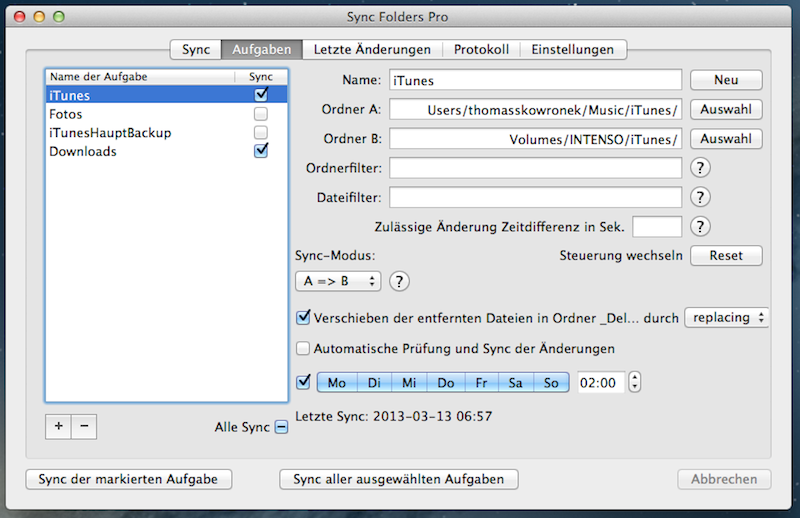



Grundsätzlich richtig … ich fahre seit Jahren eine etwas andere Strategie:
Wirklich wichtige DATEN … sind nicht soooo viele, ein paar Gigabyte,
die liegen (verschlüsselt) in der Clound und syncen sich mit allen Rechnern.
Wichtig und Gross … (Filme, Musik, Fotos etc.) landen auf einer externen Platte
OHNE TM-Sicherung.
Wenn man Gigabyteweise Daten anhäuft, ist man zumeist ein Raubkopierer oder erzeugt das beruflich. Bei letzterem muss man dann halt eine externe Sicherung einbeziehen, ein kleines Storage mit RAID System hilft da ungemein.
In meinem Job sind Daten WICHTIG und das was WICHTIG ist wird auch mehrfach gesichert, da ein Ausfall ärgerlich wäre und auch mal Geld kosten kann (weil geleistete Arbeit verloren geht).
Die Strategie muss sich nach dem Anwendungsprofil richten.
TM sichert meinen Rechner – zusätzlich – trotzdem 🙂
Letztendlich sind wir uns einig, das Backups wichtig sind. Natürlich gibt es auch die verschiedensten Wege ein Backup anzulegen, mein Beitrag spricht vermutlich eher den Privatanwender an der sich schnell und einfach ein Backup anlegen möchte.
Deine Aussage das jemand der Gigabyteweise Daten hat oder sammelt, meistens ein Raubkopierer ist, halte ich für sehr gewagt. Meine Mediathek alleine ist ca.280GB groß und ich bin kein Raubkopierer, sondern ein Serien-Junkie die ich mir in iTunes kaufe. Als nächsten Punkt würde ich hier ambitionierte Hobbyfotografen nennen, die Hunderte GB an Fotos oder Videos haben.